EaseUS Partition Master Free: оптимальное решение для управления разделами. Как разбить жесткий диск на разделы Используем Partition Master Free
Для нормальной установки и работы Windows 7/8.1/10 вполне хватит 20-25 Гб места на жестком диске, но на практике выделять под системный раздел приходится гораздо больше, как минимум 50-60 Гб, так как помимо самой системы, пользователи устанавливают еще пакеты разных приложений. Но со временем и этого объема может оказаться недостаточно.
В таких случаях можно удалить часть программ, а затем заново их установить, но уже на диск D, но это далеко не самый лучший вариант. Гораздо проще увеличить объем системного раздела, позаимствовав часть дискового пространства у других разделов. Есть несколько способов это сделать, но самым быстрым и надежным является программный. Для расширения системного раздела совсем не обязательно использовать дорогостоящие приложения вроде Acronis Disk Director, сгодятся и их бесплатные аналоги, например, EaseUS Partition Master Free.
Программа эта мощная, удобная и простая. Помимо редакции Free, есть еще коммерческая версия, но в данном случая нам она не нужна. Приложение умеет работать с дисками объемом до 4 Тб, поддерживает преобразование основных разделов в логические и наоборот, создание копий разделов для переноса данных на другой компьютер без переустановки Windows, просмотр, разделение и изменение размера разделов любых типов.
Дополнительные возможности программы включают скрытие и показ дисков, полное удаление файлов, а также проверку поверхности диска на предмет битых секторов. Русский язык в EaseUS Partition Master Free отсутствует, но это не беда. Интерфейс приложение имеет простой, а большинство операций производится с помощью интуитивно-понятных графических элементов управления. Чтобы попасть в окно мастера работы с дисками, после установки и запуска программы нажмите располагающуюся по центру кнопку «Launch Application».
В правой большей панели окна вы увидите список ваших партиций. Возможно, также в этом списке окажется зарезервированная Windows область без буквы (будет помечено звездочкой) и немного нераспределенного пространства. Итак, чтобы увеличить раздел C, нам нужно отрезать часть раздела D, а затем «припаять» его к разделу C. Кликните правой кнопкой мыши по разделу D и в появившемся меню выберите самую первую опцию «Resize/Move Partition».

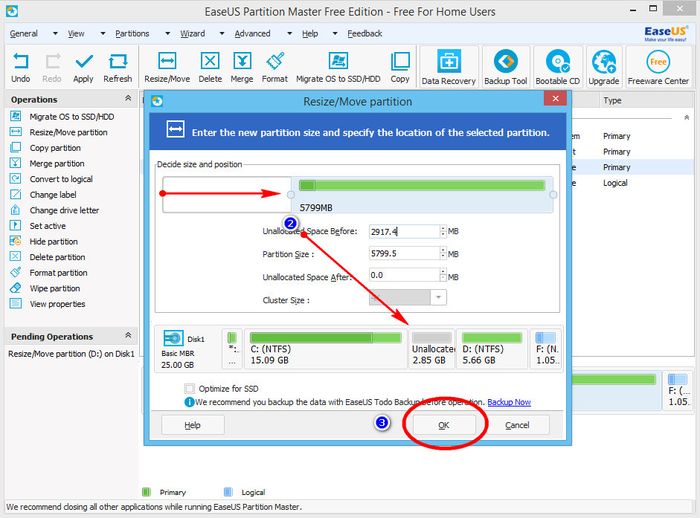
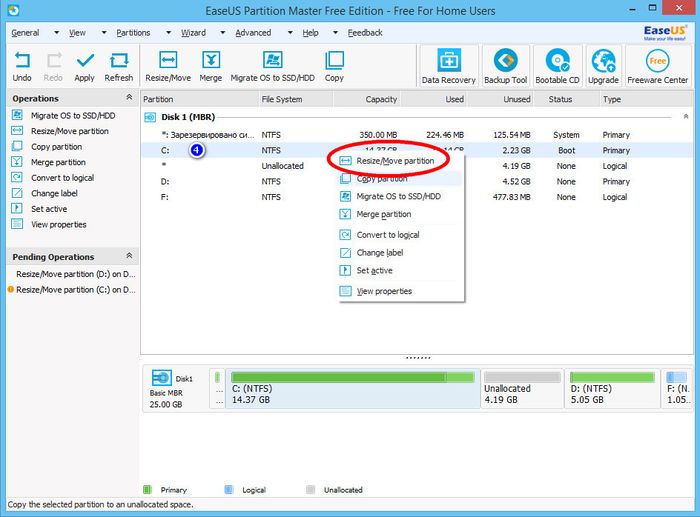
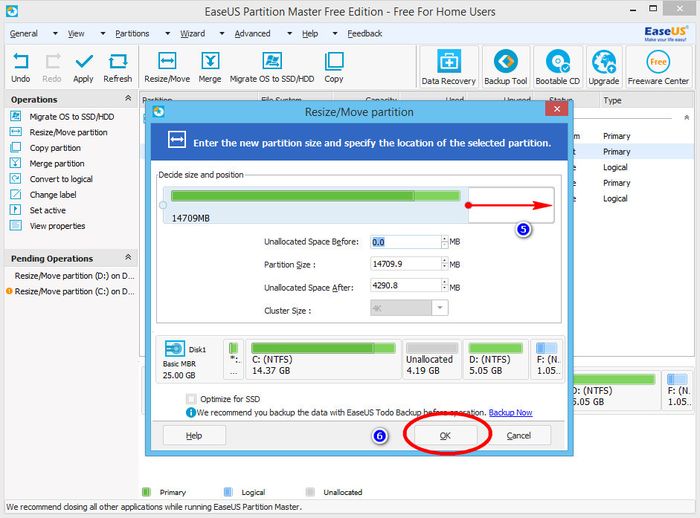

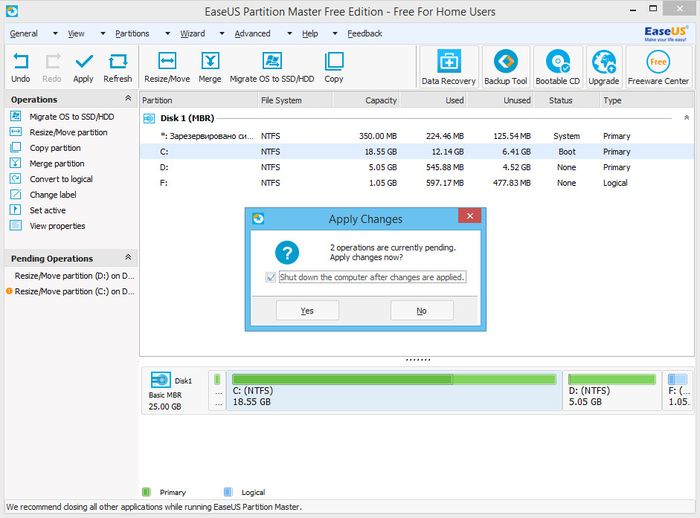

В открывшемся окошке перетащите ползунок таким образом, чтобы образовавшееся нераспределенное пространство граничило с системным разделом. Нажмите OK. То же самое можно сделать без вызова дополнительного окна мастера, перетащив ползунок на панели графического представления диска, расположенной в нижней части основного окна. Ту же самую процедуру проделываем для раздела С, только на этот раз перетягиваем ползунок на область нераспределенного пространства, увеличивая тем самым объем диска С. Опять жмем OK, а затем применяем новые настройки нажатием кнопки «Apply».
Как только вы это сделаете, выскочит окошко с уведомлением о начале операции. Чтобы программа не задавала лишних вопросов, поставьте галочку «Shut down the computer after changes are applied». Нажмите YES и подтвердите запуск процедуры. Компьютер будет перезагружен, и вы увидите черное окно с прогрессом выполнения операций, по окончании которых загрузится рабочий стол. Дождитесь завершения процедуры и не выключайте компьютер, даже если вам покажется, что она длится слишком долго. В противном случае вы рискуете повредить файловую систему, из-за чего Windows не сможет загрузиться.
программу можно бесплатно на сайте разработчика www.partition-tool.com/personal.htm. При установке будьте внимательны, бесплатная версия приложения может устанавливать в систему сторонний софт.
Разбивка диска на несколько разделов сейчас не является сложной и опасной операцией. Программное обеспечение, которое есть в вашем распоряжении сегодня, позволит вам легко и безопасно работать с разделами и, к тому же, имеет очень четкие пояснения всех операций.
Среди относительно небольшого количества приложений, которые предназначены для работы с разделами жесткого диска, отличается своей простотой. Приложение выпускается в трех версиях, одна из которых бесплатная, и, конечно, самая ограниченная в функциональности. Версия Home Edition не имеет профессиональных возможностей, однако в большинстве случаев будет пригодна для использования. Рассмотрим ее поподробней.
С тех пор, как приложение все еще обозначалось как Manager, а не Master, его интерфейс изменился не сильно. Отличительной особенностью является то, что структура его интерфейса очень похожа на строение Windows Explorer. В левой части окна вы найдете все необходимые опции приложения, в то время как основная часть окна отображает существующие разделы диска и информацию о них. Верхняя часть приложения заполнена главным меню и панелью инструментов, которые содержат много одинаковых функций.
Как мы уже упомянули выше, EASEUS Partition Master Home Edition приносит на рабочий стол основной комплект операций. С помощью этого приложения вы можете создавать и удалять разделы, изменять их размер, или перемещать их в тех случаях, когда они граничат с неразмеченной областью.
Удаление раздела является очень простой задачей, поскольку все, что приложение от вас будет требовать это выбор способа удаления. Здесь вам нужно будет указать хотите ли вы, чтобы данные на этом разделе были удалены так, чтобы их не возможно было восстановить, и или хотите, чтобы раздел был просто перемещен в неразмеченную область. Создание раздела потребует больше времени и усилий, так как оно требует выбора типа раздела, файловую систему, размер кластера, и, что более важно, размер раздела. Определить размер разделы вы можете вписав количество МБ вручную, или определив этот параметр, перетащив край раздела на графической схеме.
Увеличение размера раздела жесткого диска зависит в первую очередь от объема неразмеченной области доступной в конце и начале, увеличить раздел можно только за счет нее.
EASEUS Partition Master позволят запланировать несколько операций перед тем, как они будут выполнены. Программа хранит их все как ожидающие решения, и приводит в действие только тогда, когда вы запускаете их на выполнение. У вас также есть возможность отменить запланированное действие. Операции, ожидающие решения могут быть отменены одна за одной в обратном порядке. То есть последняя может быть отменена первой. Одной из положительных сторон приложения является то, что запланированные действия над жестким диском сразу же отображаются на графической презентации.
Во время тестирования мы попытались изменить изначальное расположение разделов на жестком диске, не смотря на то, что на жестком диске были данные. Это не самые безопасные операции, и создание резервных копий данных - это очень хороший совет, но EASEUS Partition Master выполнил все операции без потери единого бита информации. Еще один важный момент - для многих операций вам не программе не потребуется перезагрузка компьютра, однако, это зависит от того, используется ли раздел в момент выполнения операций или нет. Все операции над системным разделом потребуют перезагрузки.
В добавок к тому, что программа позволяет работать с существующими разделами, у вас также есть возможность восстановить удаленные разделы диска. Утилита восстановления разделов, которая доступна в программе, пытается найти удаленные или потерянные области в неразмеченном участке. Эту операцию вы можете проводить автоматически, или в ручном режиме, в котором у вас будет полный контроль над процессом.
EASEUS Partition Master Home Edition содержит ряд инструментов, которые обеспечивают дополнительные возможности. В числе этих возможностей присутствуют такие: удаление всех разделов одновременно, копирование диска на другой диск и стирание контента так, чтобы его нельзя было восстановить.
Положительные и отрицательные аспекты
EASEUS Partition Master Home Edition - это очень хороший и к тому же бесплатный инструмент для работы с разделами жесткого диска. Бесплатная версия ограничена тем, что некоторые функции не активны, например, функция создания загрузочных дисков. Однако, эти ограничения не должны расстроить домашних пользователей, поскольку остальной набор опций весьма хорош. Практически все основные операции над разделами вы можете выполнять, и это не станет очень трудной задачей.
Для эффективного использования накопителя на компьютере нужно разбить на разделы. Это позволит разделить системные данные и файлы пользователя. Так легче организовать резервное копирование и безопасность хранения важных документов.
Для чего нужна утилита EaseUS Partition Master Free
Программа EaseUS Partition Master Free позволит выполнить следующие операции с накопителями на компьютере под Windows:
- Создать, удалить переименовать или восстановить разделы на жестком диске.
- Объединить разделы без потери данных на обоих частях диска.
- Изменить размеры существующих логических дисков, также без потери данных и использования промежуточных накопителей.
- Полностью очистить винчестер от данных перед его утилизацией.
- Перенести систему и данные с одного накопителя на другой. Функция полезна при переезде с медленного HDD на новый быстрый SSD. Возможность реализована в платной версии утилиты.
Важно, что программа бесплатна при персональном использовании с определенными ограничениями: размер винчестера должен составлять не более 8 Тб.
Внимание! При установке утилиты русский язык отсутствует. В конце процедуры установщик предлагает установку дополнительного софта, полезность которого сомнительна. В этих окнах нажмите Decline и откажитесь от установки ненужных браузеров и антивирусов.
Как работать с EaseUS Partition Master Free
Начало работы
Если на компьютере работают несколько пользователей, при первом запуске утилиты рекомендуем поставить пароль на ее использование. Это исключит вероятность случайного внесения изменений в существующую систему разделов и повреждения системных данных.
Установка пароля делается через пункт меню General — Set password.
На рабочем экране отображается существующее разделение дисков. В нашем ноутбуке утилита EaseUS Partition Master Free обнаружила два накопителя: HDD для данных пользователя и SDD для системы.
Изменение размеров разделов на накопителе
Преимущество программы - удобна организация пользовательского интерфейса. Все основные операции выполняются наглядно, в два клика мыши.
Изменение размера области на диске делается на интерактивной панели внизу рабочего экрана. Чтобы разбить D: на два логических диска, требуется навести курсор и нажать правую клавишу мыши.
Выбираем Resize/Move partition и указываем новую разбивку в процентах или мегабайтах. Операцию можно сделать нагляднее. Наведите курсор мыши на границу между разделами, нажмите левую клавишу и двигайте ползунок влево/вправо для увеличения/уменьшения размера областей.
Кнопка Undo отменит изменения и вернет все к исходной точке.
Объединение логических дисков
Эта операция называется Merge partition. Программа попросит указать, с какой областью диска вы намерены объединить выделенный мышью раздел.
Изменение буквы диска
Операция Change label меняет имя области на накопителе. Change drive letter меняет букву логического диска. Выбор делается из списка доступных значений.
Исправление и проверка дисковода
Тестирование - одна из функций EaseUS Partition Master Free. Выберите операцию Check partion. По-умолчанию проверяется свойства диска, поиск ошибок и плохих блоков на нем. Лишние функции выключаются галочками.
Удаление и очистка логического диска
Доступны следующие опции:
- Hide partition - спрятать раздел. Скрытый диск не будет показан пользователям.
- Delete - удалить область.
- Format - удаляет разметку форматирования и выполняет ее заново.
- Wipe - очищает данные. Рекомендуется использовать при передаче накопителя на утилизацию или другому пользователю.
Переезд с HDD на SDD (только для платной версии)
Операция, для которой скачать утилиту захочет огромное число пользователей, желающих поднять производительность своего компьютера или ноутбука.
Сценарий прост:
- Подключаем SSD в качестве второго накопителя к компьютеру.
- В EaseUS Partition Master Free нажимаем кнопку Migrate OS to SSD/HDD.
- В следующем окне выбираем платный тариф для большего числа возможностей.
Этот режим доступен только в платной версии программы.
Оптимизация накопителя и очистка мусора на нем
Программа EaseUS Partition Master Free способна очищать диск от мусора в виде временных файлов. Функция запускается по кнопке Cleanup and Optimization главного меню. Режимы снабжены крупными понятными пиктограммами. В частности, уборка мусора отображается мусорной корзиной.
На нашем ноутбуке EaseUS Partition Master Free нашла более 600 Мб ненужных данных.
Large File Cleanup находит огромные файлы. Обычно это просмотренные фильмы, видеоролики и прочие ненужные данные, занимающие много места. Отметим, что сканирование идет быстро и эффективно находит мусор.
Disk Optimization анализирует состояние диска и при необходимости дефрагментирует его. Функция будет полезна для старых версий Windows. Новый 8-ки и 10-ки самостоятельно выполняют операцию в рамках обслуживания накопителей.
Для работы с дисками и разделами в Windows имеется мощная встроенная утилита Diskpart
, однако, будучи консольной и не имея графической оболочки, она никак не может отличаться удобством. Если она кому и подходит, так это опытным пользователям и системным администраторам, рядовым же юзерам для работы с дисками лучше воспользоваться инструментами более наглядными и понятными. Например, программой , как раз предназначенной для комплексной работы с разделами жёстких дисков.
Функциональные возможности EaseUS Partition Master
Отличаясь интуитивно понятным графическим интерфейсом, эта программа обладает широким арсеналом средств управления дисками. С её помощью вы можете создавать, объединять, удалять и форматировать разделы, изменять их размер, букву и метку, используемый размер кластера, конвертировать базовые диски в динамические, делать разделы невидимыми или активными. поддерживается перенос и клонирование разделов, проверка их на предмет логических ошибок файловой системы, просмотр их свойств и содержимого.
Имеется в программе также ряд специфических функций, как то: выравнивание разделов для повышения производительности диска, восстановление повреждённой записи MBR , перенос операционной системы со всеми установленными и настроенными программами на новый SSD или HDD -диск, оптимизация и очистка разделов, в том числе без возможности восстановления данных, реконструкция потерянных разделов, поиск дефектных секторов на физических дисках, предварительный просмотр изменений перед окончательным применением действий.
умеет работать не только с жёсткими дисками интерфейса IDE , SATA и SCSI , но также и со съёмными носителями, подключаемыми по USB и Firewire . Среди файловых систем поддерживаются FAT16 , FAT32 , NTFS и EXT , заявлена поддержка дисков GPT и массивов RAID . Среди прочих функций приложения можно отметить установку пароля на запуск, а также создание загрузочного носителя на базе WinPE , позволяющего работать с разделами и получать доступ к файловой системе, даже если Windows перестала загружаться.
Установка и интерфейс
Процедура установки практически ничем не отличается от инсталляции аналогичных программ, что касается графического интерфейса, то он также имеет много общего с другими программными инструментами для работы с разделами, за исключением того, что в Partition Master нет русского языка.

В левой части рабочего окна расположено меню операций, содержимое которого может изменяться в зависимости от типа выбранного раздела, в нижней части имеется панель с графическим представлением физического диска(ов) , вверху можно видеть меню дополнительных операций. Выполнять те или иные действия с дисками и разделами можно также из контекстного меню, вызываемого кликом ПКМ по выбранному объекту.

Большинство производимых с дисками и разделами операций выполняются с помощью соответствующего пошагового мастера, подсказывающего и предупреждающего пользователя о возможных последствиях.

Например, если попробовать сделать активным несистемный раздел, программа предупредит о недопустимости подобного действия. Пошаговый мастер используется при создании, разделении и слияние разделов, поиска потерянного раздела в области с нераспределенным пространством, при клонировании и форматировании.

Другие, не столь рискованные операции как, к примеру, конвертирование первичного раздела в логический участия мастера не требуют, однако в любом случает все действия не применяются программой сразу, а требуют подтверждения пользователя.
Дополнительные функции
Функции очистки и оптимизации в представлены тремя отдельными модулями.

Junk File Cleanup отвечает за поиск и удаление временных файлов системы, браузеров и некоторых сторонних и системных приложений.

Large File Cleanup позволяет анализировать содержимое разделов, находя на них файлы, которые можно удалить с целью получения на диске дополнительного места.

Disk Optimization представляет собой альтернативный дефрагментатор. Выполняет он те же задачи, что в штатная утилита дефрагментации дисков в Windows.

Создание загрузочного спасательного диска в почти ничем не отличается от аналогичной процедуры в других подобных программах за исключением того, что компонент WinPE загружается непосредственно с сайта Microsoft .

Готовый файл может быть записан на флешку, CD -диск или сохранён в виде ISO -образа. Если с такого носителя загрузиться, то можно будет выполнять над дисками и разделами те же операции, что и из-под работающей Windows.
Особенности редакций программы
Скачать этот удобный менеджер разделов можно с официального сайта разработчика:
Распространяется программа в четырёх редакциях: Free, Pro , Server и Unlimited . Редакция Free бесплатна для домашнего использования, но при этом имеет ряд ограничений. В частности, функции изменения размера динамического тома, конвертирования системного диска MBR в GPT , переноса ОС на SSD и HDD , создания загрузочного диска в ней недоступны.
Также в бесплатной версии отсутствует возможность обращения в техническую поддержку, а размер дисков, с которыми может работать программа, не превышает 8 Тб . Скорость работы Free -версии немного ниже, чем версий Pro , Server и Unlimited . Разница между коммерческими редакциями, для каждой из которых доступен триальный режим, незначительна. Версия Pro не поддерживает работу с серверными системами Windows 2003/2008/2012/2016, не отличаясь в плане функционала от редакций Server и Unlimited .







